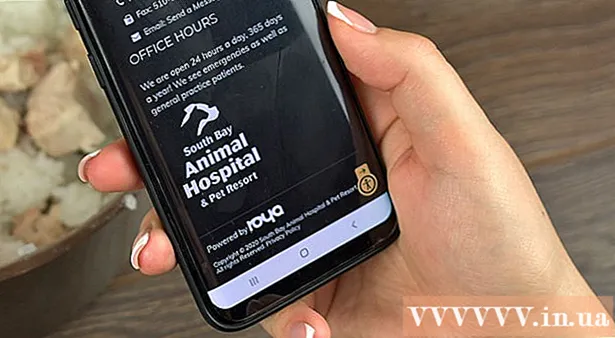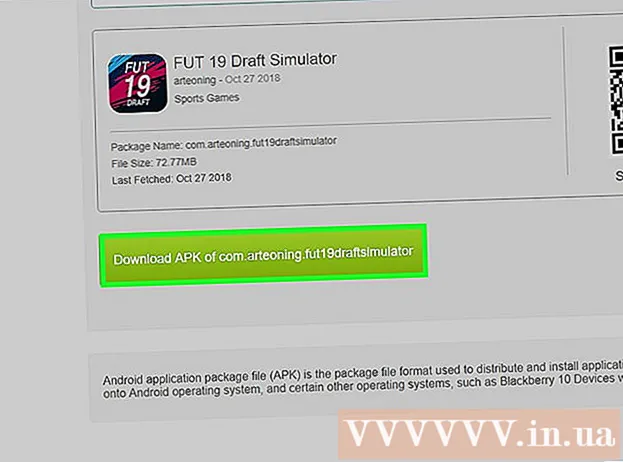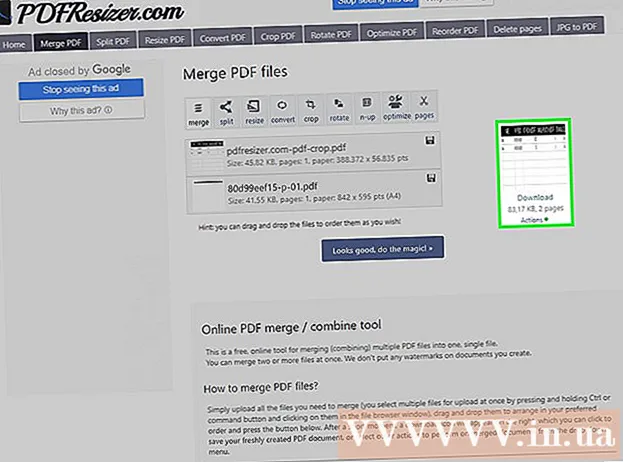ผู้เขียน:
Clyde Lopez
วันที่สร้าง:
17 กรกฎาคม 2021
วันที่อัปเดต:
1 กรกฎาคม 2024
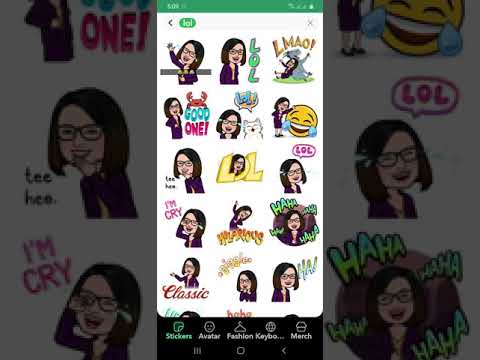
เนื้อหา
บทความนี้จะแสดงวิธีเปลี่ยนชุดใน Bitmoji โดยไม่ต้องเปลี่ยนทรงผม รูปร่าง และหน้าตา
ขั้นตอน
วิธีที่ 1 จาก 2: บนอุปกรณ์มือถือ
 1 เปิดตัว Bitmoji ที่เป็นไอคอนสีเขียว มีเมฆข้อความยิ้มสีขาวบนเดสก์ท็อปของคุณ (หรือในลิ้นชักแอป ถ้าสมาร์ทโฟนของคุณใช้ Android)
1 เปิดตัว Bitmoji ที่เป็นไอคอนสีเขียว มีเมฆข้อความยิ้มสีขาวบนเดสก์ท็อปของคุณ (หรือในลิ้นชักแอป ถ้าสมาร์ทโฟนของคุณใช้ Android)  2 แตะไอคอนรูปเสื้อยืดที่มุมขวาบนของหน้าจอ คุณจะถูกนำไปที่หน้าจอการเลือกเสื้อผ้าประจำตัว
2 แตะไอคอนรูปเสื้อยืดที่มุมขวาบนของหน้าจอ คุณจะถูกนำไปที่หน้าจอการเลือกเสื้อผ้าประจำตัว - หากคุณลงชื่อเข้าใช้ Bitmoji ผ่าน Snapchat ให้เปิดหน้าต่างนั้นผ่านแอพนี้ แตะไอคอน Bitmoji ที่มุมซ้ายบนของ Snapchat แล้วเลือก "แก้ไข Bitmoji" สำหรับการยืม
 3 เลือกชุด เลื่อนดูชุดที่มีและเลือกชุดที่คุณชอบ บนหน้าจอ คุณจะเห็นว่าเครื่องแต่งกายมีลักษณะอย่างไรบนร่างของอวตาร
3 เลือกชุด เลื่อนดูชุดที่มีและเลือกชุดที่คุณชอบ บนหน้าจอ คุณจะเห็นว่าเครื่องแต่งกายมีลักษณะอย่างไรบนร่างของอวตาร - หากคุณไม่ชอบเครื่องแต่งกาย ให้แตะปุ่มย้อนกลับ (ลูกศรที่มุมซ้ายบนของหน้าจอ) เพื่อกลับไปยังรายการชุด
 4 แตะเครื่องหมายถูกที่มุมขวาบนของหน้าจอเพื่อยืนยันการเลือกของคุณ ชุดที่เลือกจะปรากฏบนอวาตาร์ของคุณเมื่อคุณเปิด Bitmoji อีกครั้ง
4 แตะเครื่องหมายถูกที่มุมขวาบนของหน้าจอเพื่อยืนยันการเลือกของคุณ ชุดที่เลือกจะปรากฏบนอวาตาร์ของคุณเมื่อคุณเปิด Bitmoji อีกครั้ง
วิธีที่ 2 จาก 2: บนคอมพิวเตอร์
 1 เปิดเบราว์เซอร์ Chrome ของคุณ หากคุณไม่มี Google Chrome อ่านวิธีดาวน์โหลด Google Chrome จำเป็นต้องทำงานกับส่วนขยาย Bitmoji ซึ่งสามารถเปลี่ยนชุดอวาตาร์บนคอมพิวเตอร์ได้
1 เปิดเบราว์เซอร์ Chrome ของคุณ หากคุณไม่มี Google Chrome อ่านวิธีดาวน์โหลด Google Chrome จำเป็นต้องทำงานกับส่วนขยาย Bitmoji ซึ่งสามารถเปลี่ยนชุดอวาตาร์บนคอมพิวเตอร์ได้  2 ติดตั้งส่วนขยาย Bitmoji หากปุ่ม Bitmoji (ไอคอนสีเขียวพร้อมเมฆข้อความยิ้มสีขาว) ปรากฏอยู่ที่ด้านบนขวาของเบราว์เซอร์แล้ว ให้ไปยังขั้นตอนถัดไป
2 ติดตั้งส่วนขยาย Bitmoji หากปุ่ม Bitmoji (ไอคอนสีเขียวพร้อมเมฆข้อความยิ้มสีขาว) ปรากฏอยู่ที่ด้านบนขวาของเบราว์เซอร์แล้ว ให้ไปยังขั้นตอนถัดไป - ไปที่ https://www.bitmoji.com
- เลื่อนไปที่ด้านล่างและคลิกที่ "Bitmoji สำหรับ Chrome Desktop" ไอคอนนี้คล้ายกับโลโก้ Google และอยู่ที่ด้านล่างสุดของหน้า
- คลิกที่ "ติดตั้ง"
 3 คลิกที่ปุ่ม Bitmoji ที่เป็นปุ่มสีเขียว มีเมฆข้อความยิ้มสีขาว ที่ด้านขวาบนของเบราว์เซอร์
3 คลิกที่ปุ่ม Bitmoji ที่เป็นปุ่มสีเขียว มีเมฆข้อความยิ้มสีขาว ที่ด้านขวาบนของเบราว์เซอร์  4 ลงชื่อเข้าใช้ Bitmoji หากคุณลงชื่อเข้าใช้โดยอัตโนมัติและเห็นรายการ Bitmoji ที่กำหนดเอง ให้ข้ามไปยังขั้นตอนถัดไป หรือใช้วิธีใดวิธีหนึ่งต่อไปนี้เพื่อลงชื่อเข้าใช้บัญชีของคุณ:
4 ลงชื่อเข้าใช้ Bitmoji หากคุณลงชื่อเข้าใช้โดยอัตโนมัติและเห็นรายการ Bitmoji ที่กำหนดเอง ให้ข้ามไปยังขั้นตอนถัดไป หรือใช้วิธีใดวิธีหนึ่งต่อไปนี้เพื่อลงชื่อเข้าใช้บัญชีของคุณ: - คลิกที่ "เข้าสู่ระบบด้วย Facebook" หาก Bitmoji เชื่อมต่อกับบัญชี Facebook ของคุณ คุณจะถูกขอให้ลงชื่อเข้าใช้ Facebook หากคุณยังไม่ได้ทำ
- ป้อนชื่อผู้ใช้และรหัสผ่าน Bitmoji หากบัญชีของคุณไม่ได้เชื่อมโยงกับ Facebook
 5 เลือกรูปแบบอวาตาร์ มีสไตล์ Bitmoji และ Bitstrips ให้เลือก อย่าลืมเลือกสไตล์ที่คุณใช้อยู่แล้ว (เว้นแต่คุณต้องการเปลี่ยนรูปลักษณ์ของอวาตาร์)
5 เลือกรูปแบบอวาตาร์ มีสไตล์ Bitmoji และ Bitstrips ให้เลือก อย่าลืมเลือกสไตล์ที่คุณใช้อยู่แล้ว (เว้นแต่คุณต้องการเปลี่ยนรูปลักษณ์ของอวาตาร์)  6 คลิกที่ทรงผม ตัวเลือกนี้อยู่ที่ด้านบนสุดของรายการทรงผมที่เป็นไปได้ ไม่ต้องกังวล วิธีนี้จะไม่เปลี่ยนทรงผมของอวาตาร์แต่อย่างใด แต่จะแสดงรายการตัวเลือกอื่นๆ ที่แก้ไขได้
6 คลิกที่ทรงผม ตัวเลือกนี้อยู่ที่ด้านบนสุดของรายการทรงผมที่เป็นไปได้ ไม่ต้องกังวล วิธีนี้จะไม่เปลี่ยนทรงผมของอวาตาร์แต่อย่างใด แต่จะแสดงรายการตัวเลือกอื่นๆ ที่แก้ไขได้  7 เลื่อนลงและคลิกที่เสื้อผ้า ใช้แถบเลื่อนสีเทาทางด้านขวาของรายการเสื้อผ้า
7 เลื่อนลงและคลิกที่เสื้อผ้า ใช้แถบเลื่อนสีเทาทางด้านขวาของรายการเสื้อผ้า  8 เลือกชุดเพื่อดูว่าอวาตาร์ของคุณเปลี่ยนไปอย่างไร
8 เลือกชุดเพื่อดูว่าอวาตาร์ของคุณเปลี่ยนไปอย่างไร 9 คลิกที่บันทึกอวาตาร์เพื่อยืนยันการเลือกของคุณ ครั้งต่อไปที่คุณแทรก Bitmoji ลงในแชทหรือข้อความ อวาตาร์ของคุณจะมีชุดใหม่
9 คลิกที่บันทึกอวาตาร์เพื่อยืนยันการเลือกของคุณ ครั้งต่อไปที่คุณแทรก Bitmoji ลงในแชทหรือข้อความ อวาตาร์ของคุณจะมีชุดใหม่